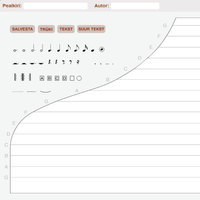Rakenduse kirjeldus
Valikmenüü - rakenduse vasemas ülaservas asetsevad leppemärgid (pealkiri, autor, salvesta, trüki. tekst, suur tekst, noodid, pausid, kordus ja rõhumärgid, muusikavormi osade tähised, joon, punktiir, pidekaar).
Noodilehe piirdeala - valge ala rakenduse keskosas.
Rakenduse piirdeala - noodilehe piirdeala ümbritsev hall ala.
Rakenduse väline ala - rakenduse piirdeala ümbritsev läbipaistev hall ala.
Kasutajakonto minu noodilehed - kui klikite viisikannel.ee kodulehel lingile "noodilehtede valmistamine" jõuate oma kasutajakontole "minu noodilehed". Kasutajakontole salvestatud noodilehtede järel on nupud, mis võimaldavad noodilehti välja trükkida, muuta, kustutada, teistele kasutajatele nähtavaks muuta ehk jagada ning lisada viisile saatehääli.
Nootide paigutamine
Nootide paigutamiseks klikkige noodile, see hakkab vilkuma. Seejärel klikkige noodilehe piirdealal sobivale abijoonele, valitud noot on valikmenüüs aktiivne (vilkuv) seni, kuni olete valinud kas järgmise noodivältuse või funktsiooni, seni saate sama vältusega nooti paigutada mitu korda järjest. Hoides all vasemat hiireklahvi saab noote liigutada (lohistada) abijoone ulatuses vasakule ja paremale ning abijoonelt abijoonele. Nootide liigutamisel muutub noot aktiivseks (vilkuvaks) noodilehe piirdealal, valikmenüüs vilkumine aga lõpeb. Seega, kui olete nooti ühes või teise suunas liigutanud ja tahate sama vältusega nooti kasutada uuesti, tuleb noot valikmenüüs uuesti aktiveerida. Kui noot on paigutatud, klõpsake rakenduse piirdealal ja noodilehe piirdealal noot enam ei vilgu (ei ole aktiivne). Nootide kustutamiseks aktiveerige noot noodilehe piirdealal ja vajutage klahvi "delete". Võimalik on ka nootide paigutamine koos heliga. Vajutage rakenduse piirdeala paremas ülaservas asetsevale nupule ning nooti abijoonele paigutades kõlab sellele abijoonele (keelele) vastav heli.
Pausid - pauside paigutamine toimib sarnaselt nootidega. Pauside puhul ei saa kasutada heli.
Rõhumärkide paigutamine nootide ja pauside kohale - Kuna viisikandle noodilehele ei ole taktijoonte märkimine võimalik, kasutame rõhulise taktiosa ehk takti alguse tähistamiseks rõhumärki (v) ehk "linnukest", mida saab lisada noodisaba ja pausi kohale. Rõhumärgid asuvad valikmenüüs pauside järel. Nende lisamiseks aktiveerige noot noodilehe piirdealal, ning klõpsake valikmenüüs rõhumärgile. Nootide ja pauside liigutamisel mistahes suunal liiguvad rõhumärgid nendega kaasa. Sarnaselt toimivad ka alakriips, punkt ja tagurpidi linnuke. Kui soovite rõhumärgi eemaldada, tuleb noot kustutada, valida menüüst uus noot ning paigutada see uuesti.
Kordusmärgid ja muusikavormi osade tähised - Kordusmärkide ja muusikavormi osade tähiste (A, B jne.) paigutamine ning kustutamine toimib sarnaselt nootide ja pausidega. Vahe on selles, et neid saab liigutada noodilehe piirdeala mistahes punkti.
Kahe samal helikõrgusel asetseva noodi ühendamine pidekaarega - paigutage kaks nooti samale abijoonele, aktiveerige valikmenüüs pidekaar, klikkige üks kord vasemale noodile, seejärel paremale noodile ja pidekaar asetub kahe noodi vahele. Pidekaare kustutamiseks aktiveerige pidekaar noodilehe piirdealas ja vajutage klahvi "delete".
Joone ja punktiiri paigutamine - aktiveerige valikmenüüs joon või punktiir, liikuge kursoriga noodilehe piirdealale, vasakut hiireklahvi all hoides vedage joon alguspunktist lõpp-punkti mistahes suunas. Kui joon on noodilehe piirdealale paigutatud, saab seda ka siia sinna liigutada liigutada, selleks aktiveerige joon või punktiir noodilehe piirdealal ning vasakut hiireklahvi all hoides saate joont või punktiiri liigutada (lohistada) kogu noodilehe piirdeala ulatuses. Joone ja punktiiri pikkust ja suunda on võimalik muuta. Liikudes kursoriga joone või punktiiri lõpp-punkti, ilmub sinna sinine nool, sellest vasaku hiireklahviga kinni hoides saab muuta joone pikkust ning pöörata joone lõpp-punkti alguspunkti suhtes 360 kraadi.
Tekst ja suur tekst - Klikkige valikmenüüs tekst või suur tekst, seejärel klikkige noodilehe piirdealale ja sinna ilmub tekstikast. Klikkige tekstikasile ning kirjutage soovitud tekst tekstikasti sisse. Klikkides tekstikasti vasemas ülanurgas olevale märgile ning vasakut hiireklahvi all hoides saate tekstikasti liigutada (lohistada) kogu noodilehe piirdeala ulatuses. Tekstikasti koos tekstiga saab kustutada, vajutades paremas ülanurgas asetsevale punasele ristile. Tekstikasti suurust saab muuta selle alumises paremas nurgas asetseva noole abil. Kursori vilkumine lõpeb, kui klikite hiirega rakenduse välisele alale.
Salvestamine ja trükkimine - Klikkige valikmenüüs nupule "salvesta" ning noodileht salvestub teie kasutajakontole "minu noodilehed". Klikkides valikmenüüs nupule "trüki", muudab rakendus teie noodilehe PDF-ks, mida on võimalik paberile välja trükkida, noodileht avaneb uues aknas. Salvestatud noodilehtede väljatrükkimiseks klikkige oma kasutajakontol "minu noodilehed" nupule "trüki". Kasutajakontole salvestatud noodilehti saab muuta ja uuesti salvestada.
Pealkiri ja autor - valikmenüüs pealkirja ja autori lahtrisse kirjutatud tekst saab teie kasutajakonto ja jagatud noodilehtede pealkirjaks. Pealkiri, mis on noodilehel tuleb kirjutada noodilehe piirdealale tekstikasti.
Suum - pildi suurendamisels kasutage internetilehitseja suumi. Hoidke all "ctrl" nuppu, samal ajal hiire rullikut kruttides, saab ekraanipilti suurendada ja vähendada.
Noodilehtede valmistamise rakendus